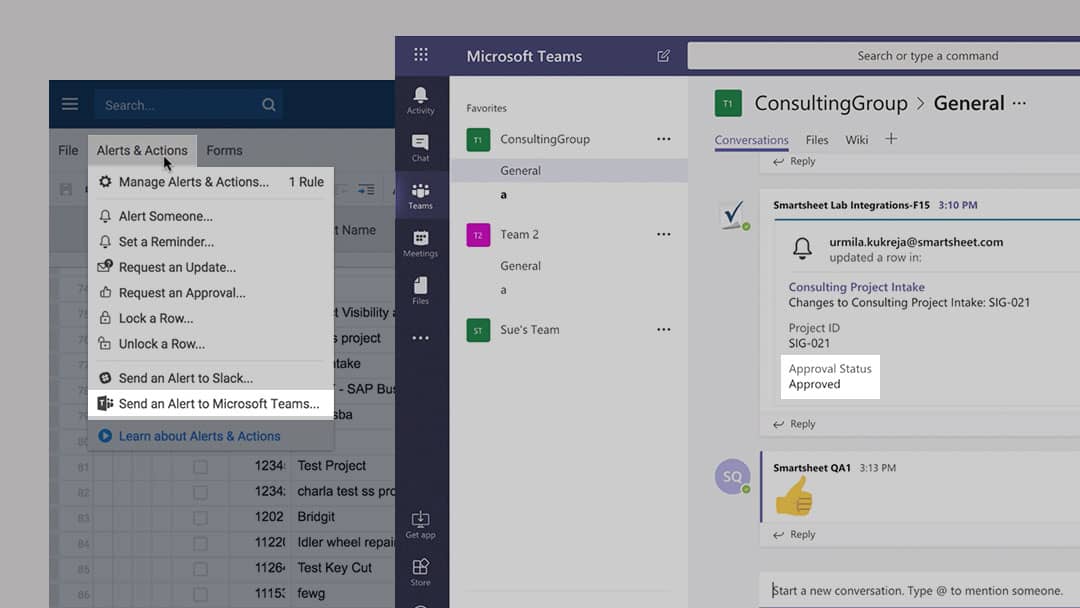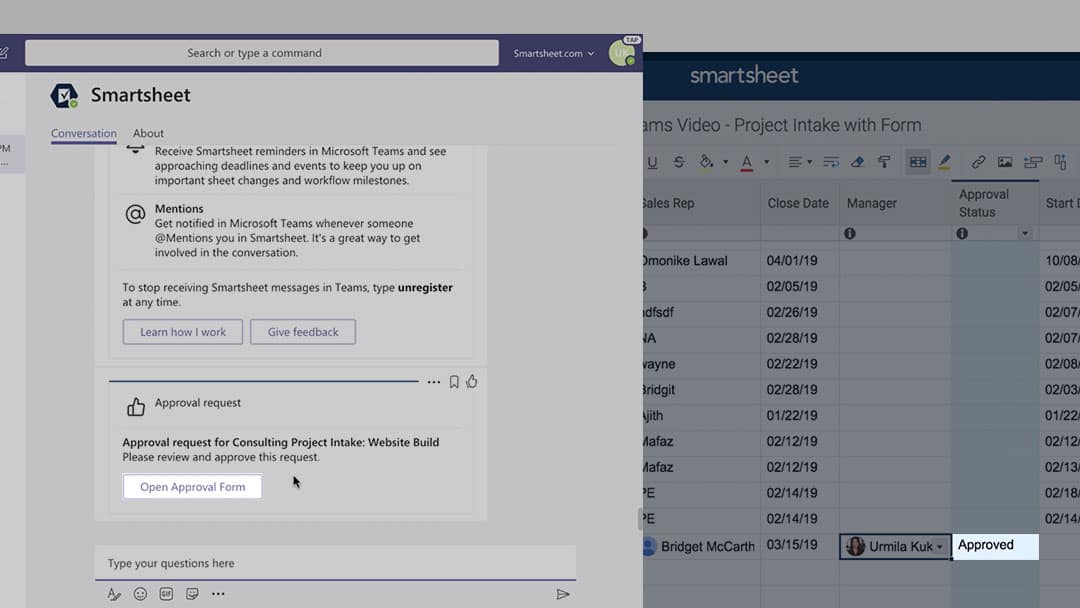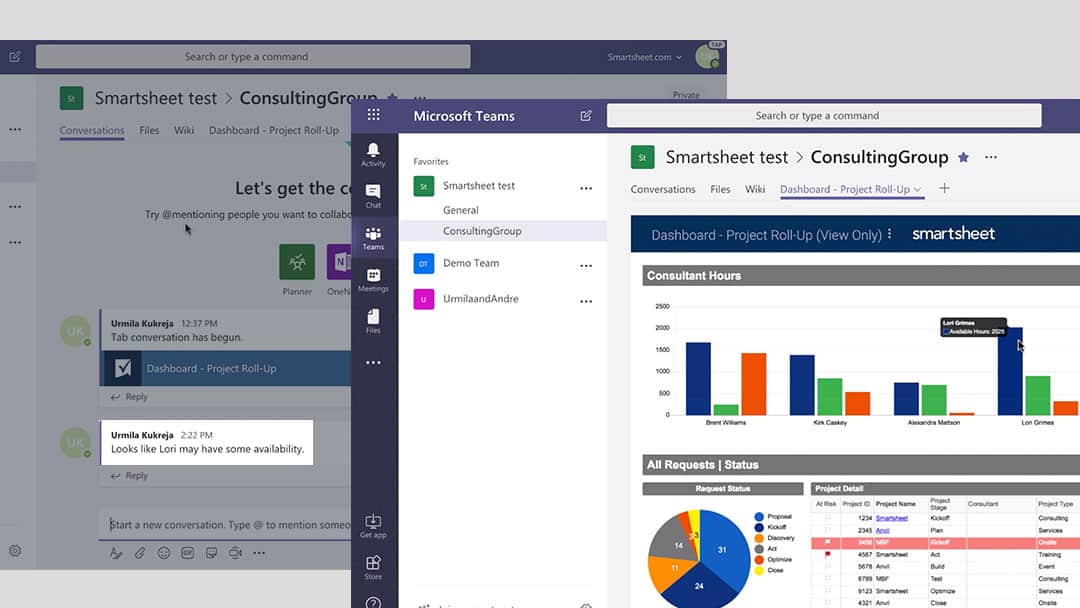Benachrichtigungen automatisch an einen Teams-Kanal senden
Programmverantwortliche und Projektmanager können nun Smartsheet-Benachrichtigungen festlegen, die automatisch an Teams-Kanäle gesendet werden. Dadurch werden die entsprechenden Teams in ihren Teams-Kanälen sofort über Änderungen informiert und das breitere Team erhält einen Einblick, sodass die notwendigen Maßnahmen für Aufgaben und Projekte sofort ergriffen werden können.